Como alterar o Google Home Wake Word
Publicados: 2021-05-13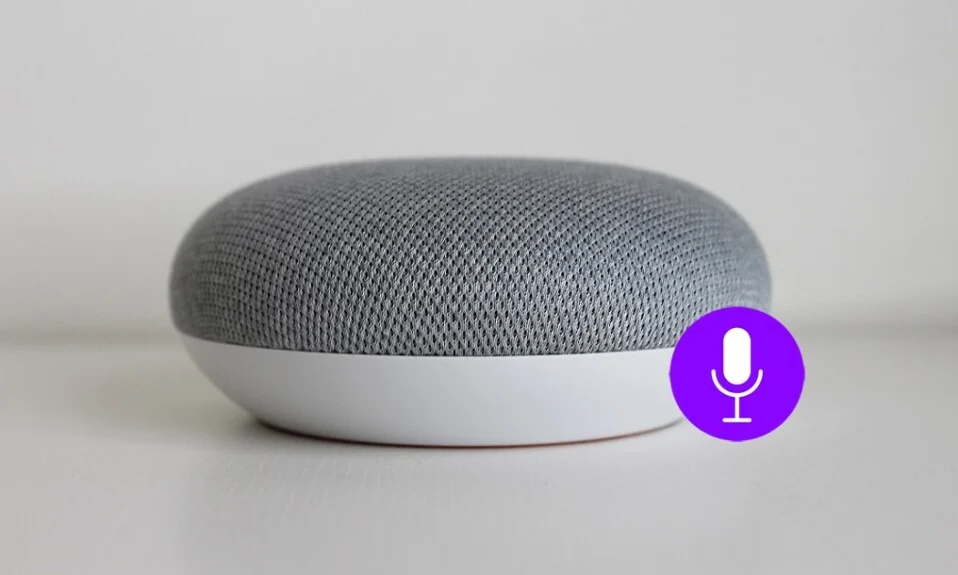
O Google Assistant, um recurso que já foi usado para abrir aplicativos no seu dispositivo, agora está começando a se assemelhar ao Jarvis dos Vingadores, um assistente capaz de desligar as luzes e trancar a casa. Com o dispositivo Google Home adicionando um nível totalmente novo de sofisticação ao Google Assistant, os usuários obtêm muito mais do que esperavam. Apesar dessas modificações que transformaram o Google Assistant em uma IA futurista, há uma pergunta simples que os usuários ainda não conseguem responder: como alterar a palavra de ativação do Google Home?
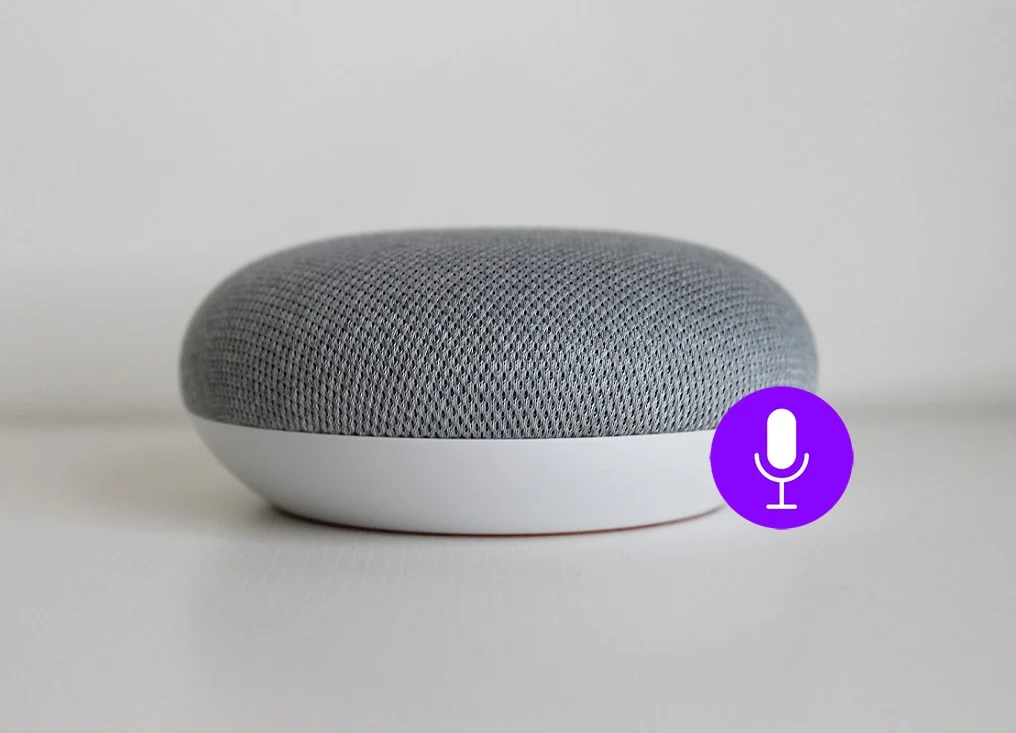
Conteúdo
- Como alterar o Google Home Wake Word
- O que é a Palavra Desperta?
- Você pode fazer o Google Home responder a um nome diferente?
- Método 1: Use o Open Mic + para o Google Now
- Método 2: Use o Tasker para alterar o Google Home Wake Word
- Método 3: aproveite ao máximo seu assistente
Como alterar o Google Home Wake Word
O que é a Palavra Desperta?
Para aqueles que não estão familiarizados com a terminologia do assistente, a palavra de ativação é uma frase usada para ativar o assistente e fazer com que ele responda às suas perguntas. Para o Google, as palavras de ativação permaneceram “Hey Google” e “Ok Google” desde que o assistente foi apresentado pela primeira vez em 2016. Embora essas frases simples e comuns tenham se tornado icônicas ao longo do tempo, todos podemos concordar que não há nada de extraordinário em ligar um assistente com o nome de sua empresa proprietária.
Você pode fazer o Google Home responder a um nome diferente?
À medida que a frase 'Ok Google' ficou mais chata, as pessoas começaram a fazer a pergunta: 'podemos mudar a palavra de ativação do Google?' Muitos esforços foram feitos para tornar isso uma possibilidade, e o indefeso Assistente do Google foi forçado a passar por várias crises de identidade. Após inúmeras horas de trabalho duro e incansável, os usuários tiveram que enfrentar a dura realidade - não é possível alterar a palavra de ativação do Google, pelo menos não oficialmente. O Google afirmou que a maioria dos usuários está feliz com a frase “Ok Google” e não planeja alterá-la tão cedo. Se você se encontra nessa estrada, desesperado para dar um novo nome ao seu assistente, você tropeçou no lugar certo. Leia adiante para descobrir como você pode alterar a palavra de ativação em sua Página inicial do Google.
Método 1: Use o Open Mic + para o Google Now
'Open Mic + for Google Now' é um aplicativo altamente útil que oferece ao tradicional Google Assistant um nível adicional de funcionalidade. Alguns recursos que se destacam no Open Mic + são a capacidade de usar o assistente offline e atribuir uma nova palavra de ativação para ativar o Google Home.
1. Antes de baixar o aplicativo Open Mic +, certifique-se de que a ativação por palavra-chave esteja desativada no Google.
2. Abra o Google App e toque nos três pontos no canto inferior direito da tela.
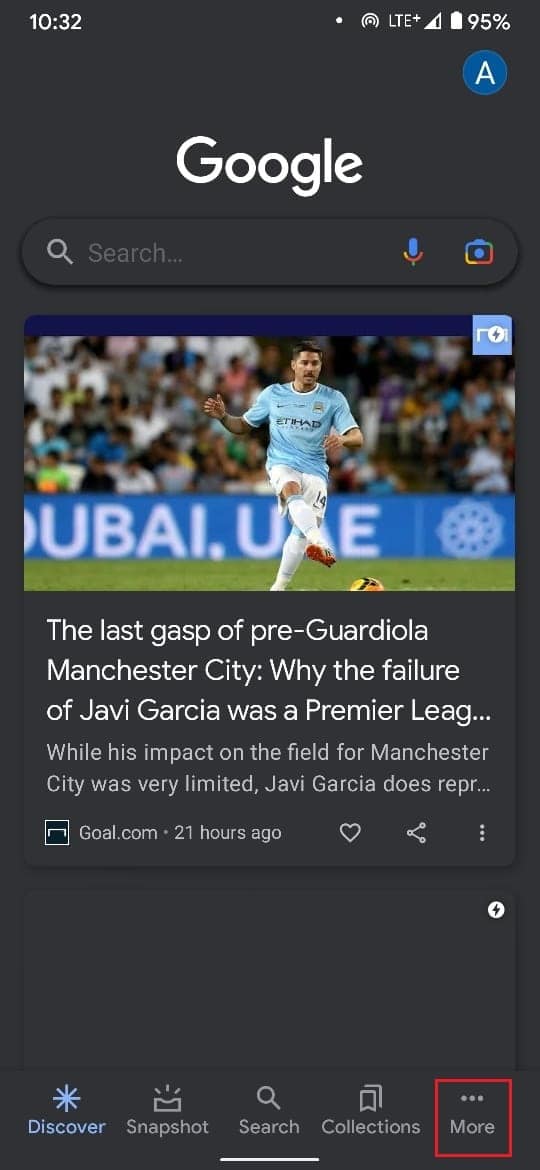
3. Nas opções que aparecem, toque em 'Configurações'.
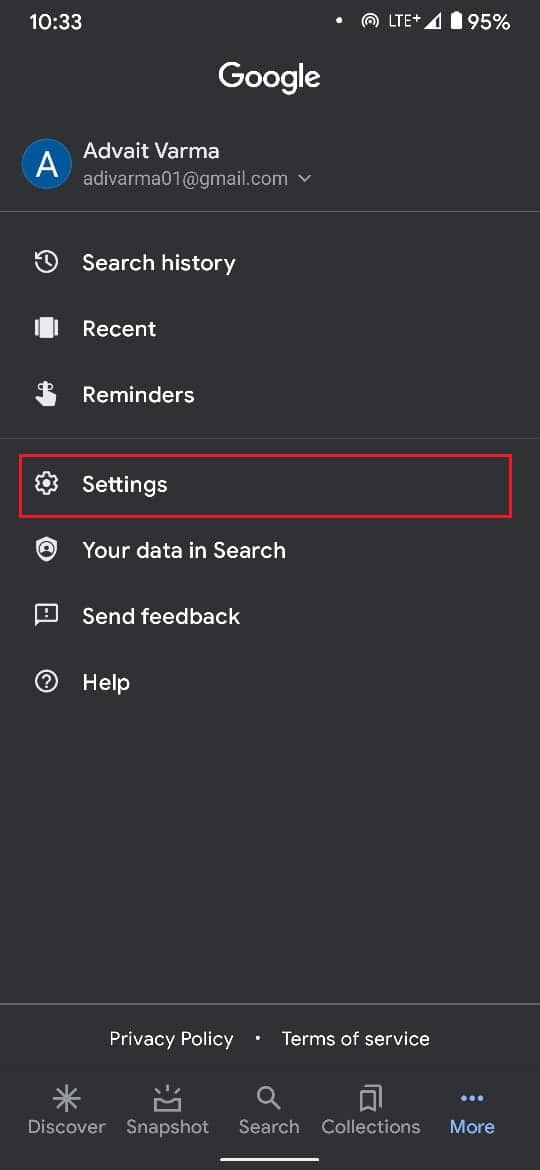
4. Toque no Google Assistente.
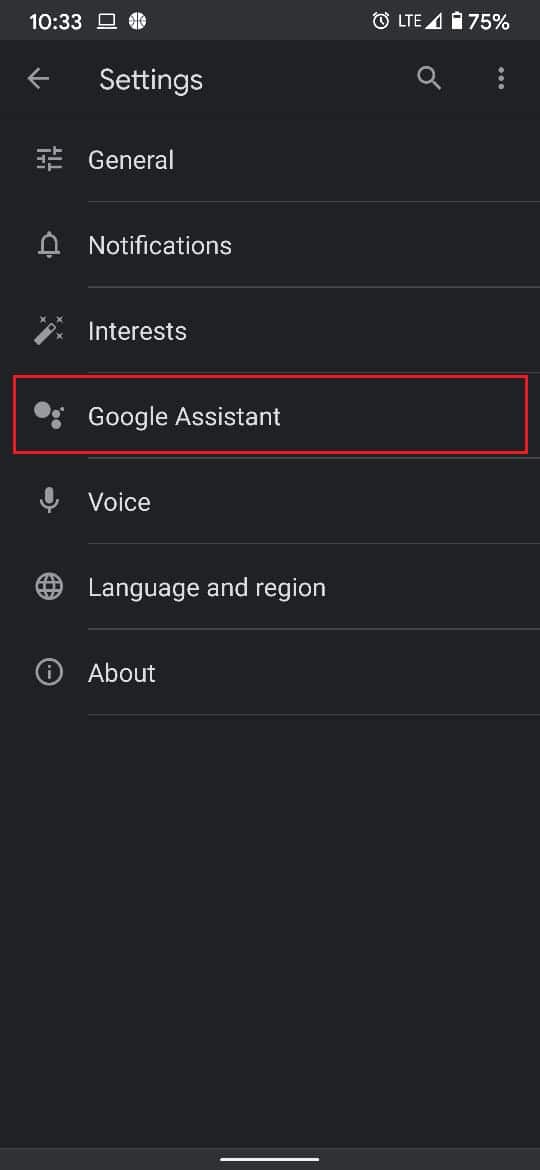
5. Todas as configurações relacionadas ao Google Assistente serão exibidas aqui. Toque na barra 'Configurações de pesquisa' na parte superior e procure por 'Voice Match'.
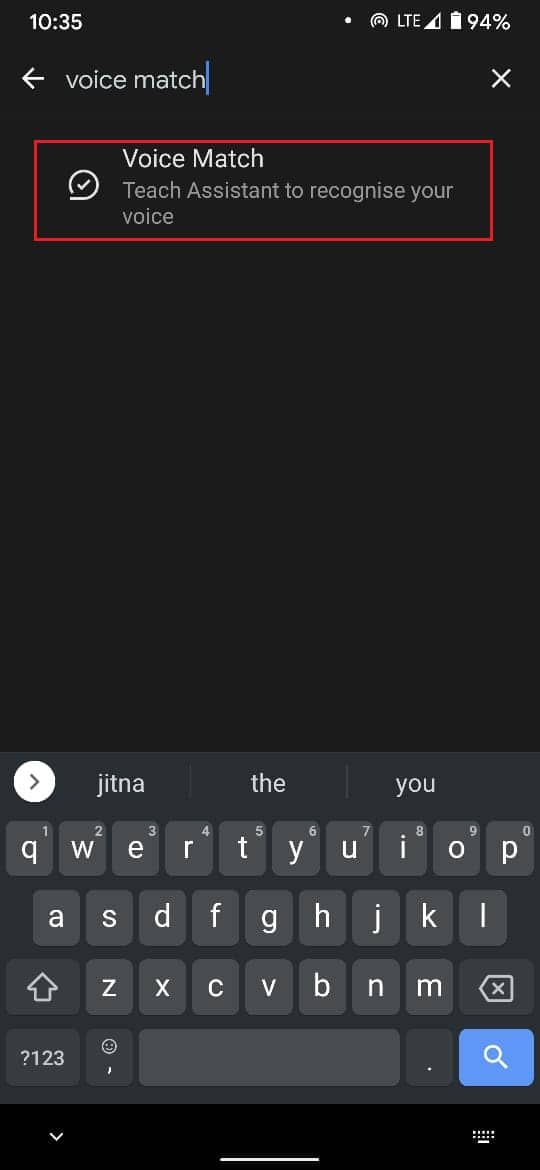
6. Aqui , desative a palavra de ativação 'Ok Google' no seu dispositivo.
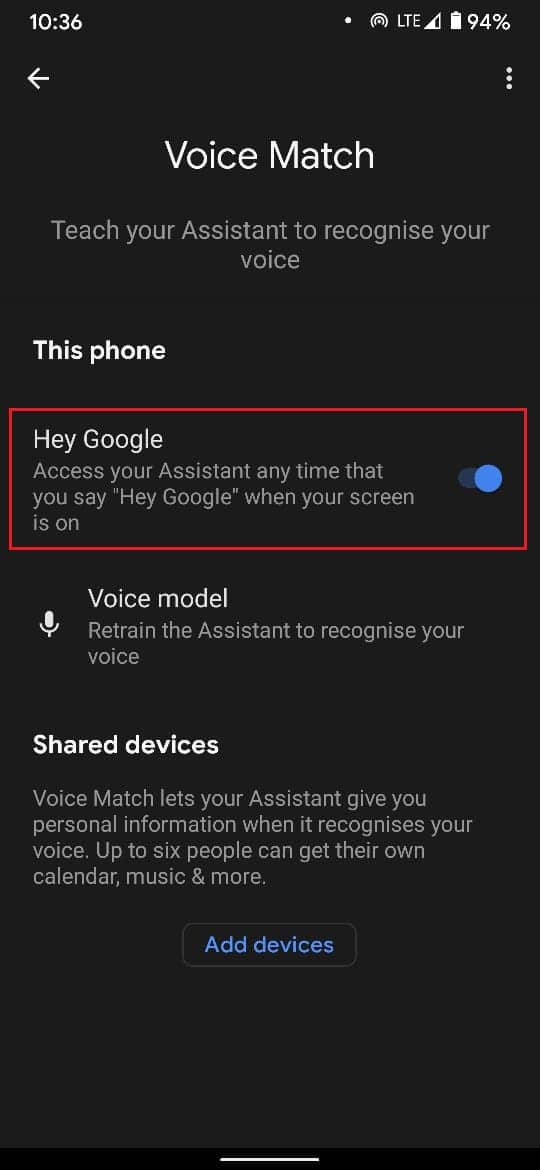
7. No seu navegador, baixe a versão APK do 'Open Mic + for Google Now'.
8. Abra o aplicativo e conceda todas as permissões necessárias.
9. Um pop-up aparecerá informando que duas versões do aplicativo foram instaladas. Ele perguntará se você deseja desinstalar a versão gratuita. Toque em Não.
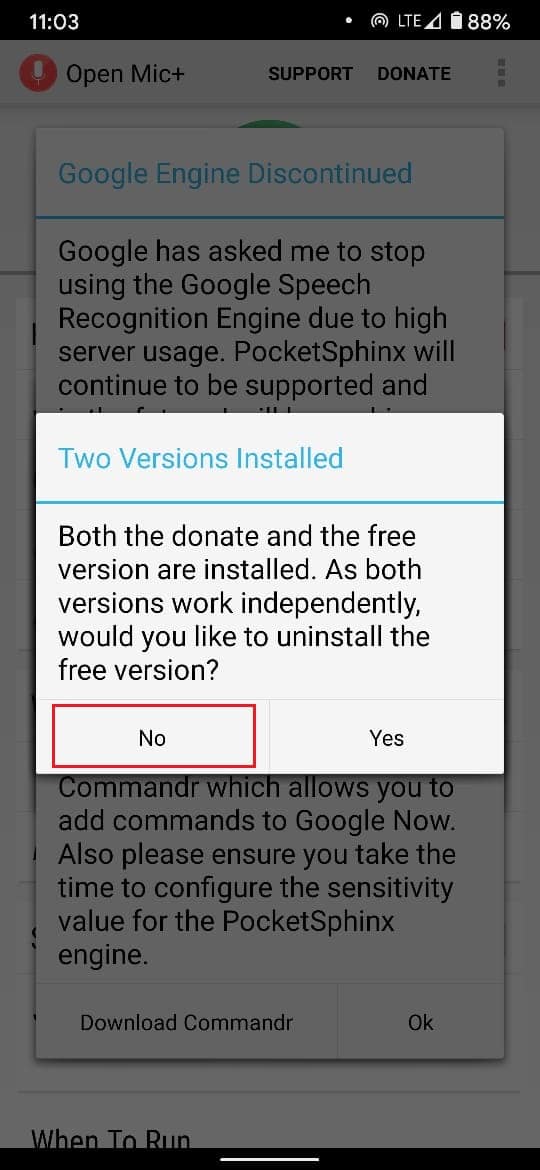

10. A interface do aplicativo será aberta. Aqui, toque no ícone de lápis na frente do 'Say Okay Google' e altere-o para um com base em sua preferência.
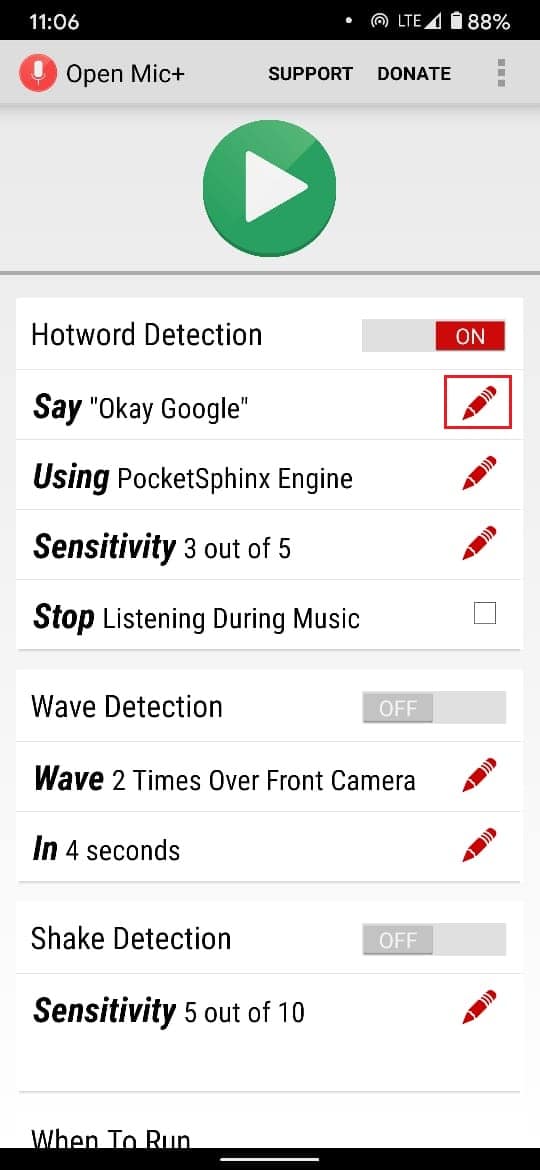
11. Para verificar se está funcionando, toque no botão verde play na parte superior e diga a frase que você acabou de criar.
12. Se o aplicativo identificar sua voz, a tela ficará preta e uma mensagem 'Olá' aparecerá na tela.
13. Desça até o menu “ Quando executar ” e toque no botão Configuração na frente de Auto Start.
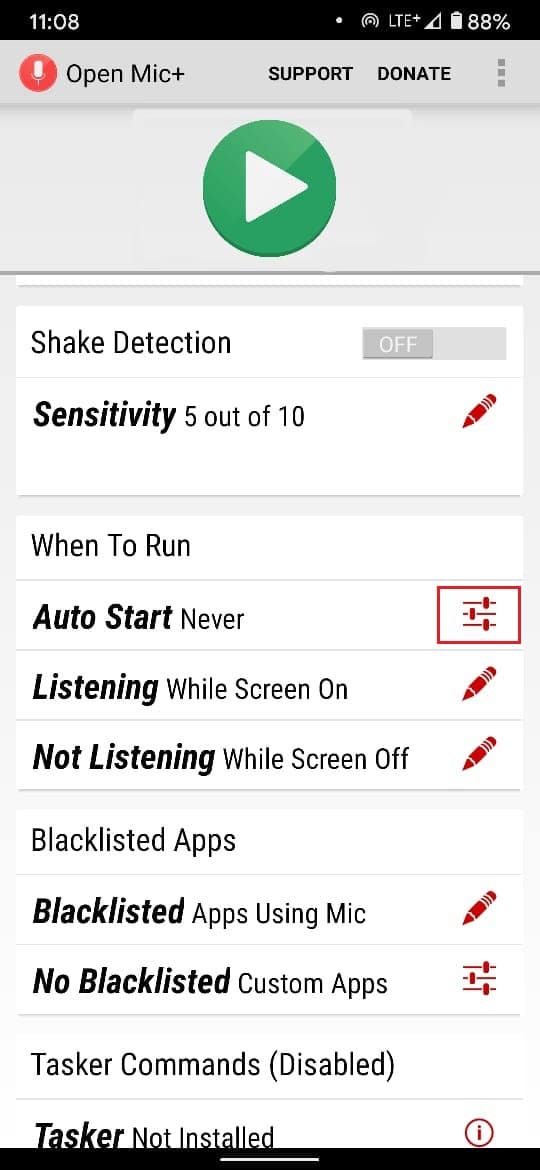
14. Ative a opção 'Auto Start on Boot' para permitir que o aplicativo seja executado continuamente.
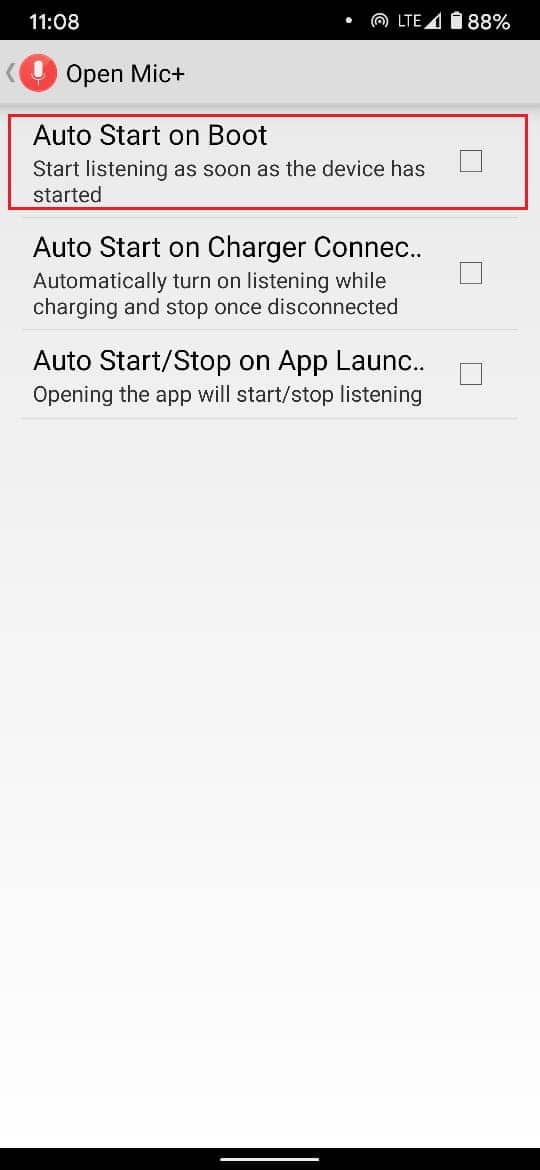
15. E isso deve fazê-lo; sua nova palavra de ativação do Google deve ser definida, permitindo que você se dirija ao Google com um nome diferente.
Isso Sempre Funciona?
Nos últimos meses, o aplicativo Open Mic + revelou baixas taxas de sucesso, pois o desenvolvedor decidiu descontinuar o serviço. Embora uma versão mais antiga do aplicativo possa funcionar em versões inferiores do Android, não é justo esperar que um aplicativo de terceiros altere completamente a identidade do seu assistente. Alterar a palavra de ativação continua sendo uma tarefa difícil, mas existem várias outras funções incríveis que seu assistente pode executar que podem melhorar substancialmente sua experiência no Google Home.
Método 2: Use o Tasker para alterar o Google Home Wake Word
Tasker é um aplicativo que foi criado para aumentar a produtividade dos serviços integrados do Google em seu dispositivo. O aplicativo funciona em relação com outros aplicativos na forma de plugins, incluindo Open Mic +, e oferece mais de 350 funções exclusivas para o usuário. O aplicativo não é gratuito, mas é barato e é um ótimo investimento se você deseja sinceramente alterar a palavra de ativação do Google Home.
Leia também: Corrigir o Google Assistant não funciona no Android
Método 3: aproveite ao máximo seu assistente
O Google Assistant, juntamente com o Google Home, oferece aos usuários uma ampla variedade de recursos personalizados para lidar com o tédio que surge com um slogan chato. Você pode alterar o gênero e o sotaque do seu assistente, adicionando um toque pessoal ao seu dispositivo Google Home.
1. Ao realizar o gesto atribuído, ative o Google Assistant no seu dispositivo.
2. Toque na sua Imagem de Perfil na pequena janela do assistente que se abre.
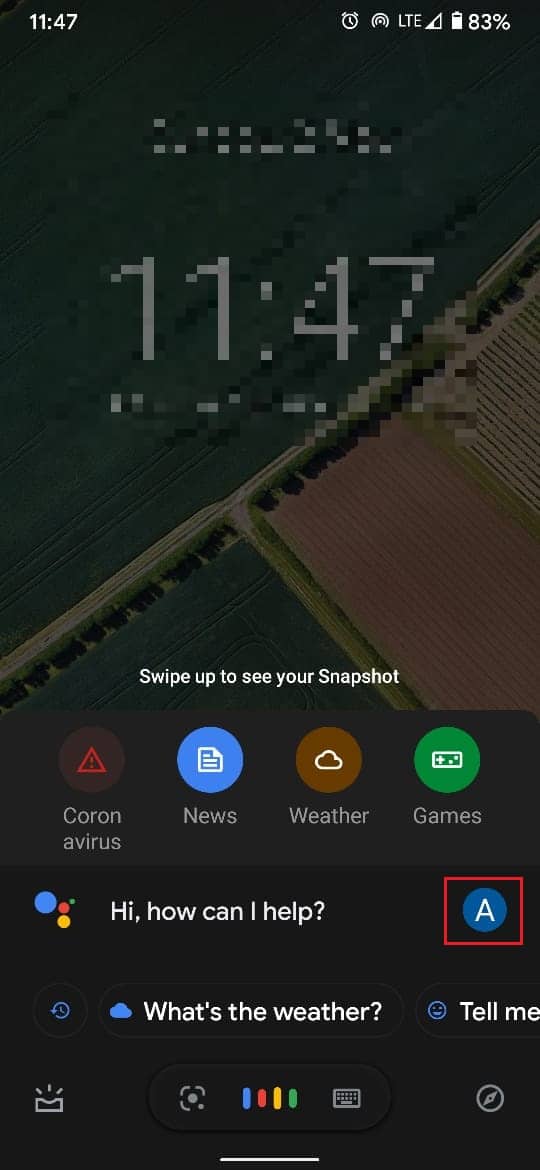
3. Role para baixo e toque em 'Assistente de voz. '
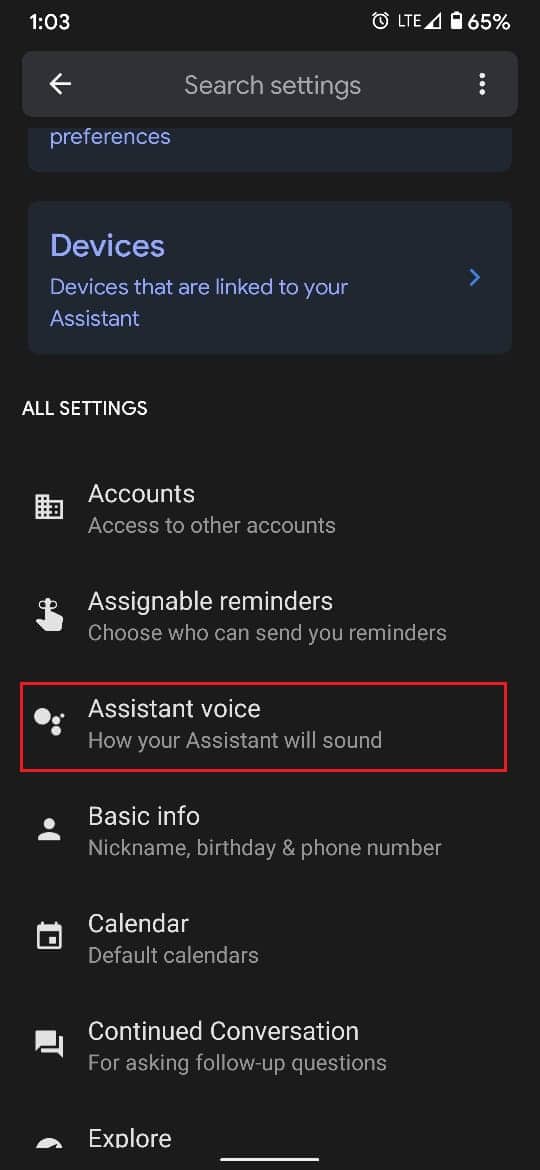
4. Aqui, você pode alterar o sotaque e o gênero da voz do assistente.
Você também pode alterar o idioma do dispositivo e ajustar o assistente para responder de maneira diferente a diferentes usuários. Em seu esforço para tornar o Google Home ainda mais divertido, o Google introduziu vozes de celebridades. Você pode pedir ao seu Assistente para falar como John Legend e os resultados não o decepcionarão.
Perguntas frequentes (FAQs)
Q1. Posso alterar o OK Google para outra coisa?
'OK Google' e 'Hey Google' são as duas frases que são idealmente usadas para se dirigir ao assistente. Esses nomes são escolhidos porque são neutros em termos de gênero e não são confundidos com os nomes de outras pessoas. Embora não haja uma maneira oficial de alterar o nome, existem serviços como Open Mic + e Tasker para fazer o trabalho para você.
Q2. Como mudo o OK Google para Jarvis?
Muitos usuários tentaram dar uma nova identidade ao Google, mas na maioria das vezes, dificilmente funciona. Google prefere seu nome e convence tenta ficar com ele. Com isso dito, aplicativos como Open Mic + e Tasker podem alterar a palavra-chave do Google e alterá-la para qualquer coisa, até mesmo Jarvis.
Recomendado:
- Como desativar o Google Assistant em dispositivos Android
- Corrigir o Google Assistant não funciona no Android
- Como instalar o Google Assistente no Windows 10
Esperamos que este guia tenha sido útil e que você tenha conseguido alterar a palavra de ativação do Google Home . Se você ainda tiver alguma dúvida sobre este artigo, sinta-se à vontade para perguntar na seção de comentários.
